Dans certaines circonstances, vous n'entendez rien de Google Chrome, ce qui peut être ennuyeux. Et si vous cherchez une solution pour résoudre ce problème, vous devez lire attentivement cet article. C'est parce que nous vous fournirons des instructions efficaces et fabuleuses que vous pourrez suivre pour résoudre votre problème. Nous vous expliquerons également les raisons pour lesquelles vous vivez ce genre de situation. Alors, pour obtenir toutes les informations, venez ici et discutons de tout sur Chrome ne joue pas le son.

Partie 1. Top 5 des logiciels de lecture Blu-ray gratuits pour Windows et Mac
Il existe différentes raisons pour lesquelles les sons ne peuvent pas être joués de manière fluide. Peu importe si vous souhaitez écouter de la musique ou regarder des vidéos. Donc, si vous souhaitez connaître la cause du problème, vous devez tirer les leçons de cette section. Sans rien d’autre, lisez toutes les informations ci-dessous et soyez bien informé de la discussion.
Problèmes d'extension
Comme nous le savons tous, les extensions de Google Chrome peuvent offrir une expérience merveilleuse au logiciel lui-même. Cependant, cela peut parfois provoquer certains problèmes, notamment une erreur de son. Avec cela, il vaut mieux vérifier les extensions et les désactiver. Pour ce faire, le moyen le plus efficace consiste à accéder aux trois points de Chrome et à cliquer sur Extensions.
Problème de cache et de cookies du navigateur
Si vous utilisez le navigateur quotidiennement, il consommera plus de données. Avec cela, il est possible que s'il y a trop de cookies et de cache Chrome, il soit possible d'avoir une erreur dans le son. Si cela se produit, vider le cache et les cookies est la meilleure solution. Tout ce dont vous avez besoin est d'effacer les données de Google et de le redémarrer.
Appareil désactivé
Si Google Chrome n'émet pas de son lorsque vous écoutez de la musique ou regardez des vidéos, vous pouvez d'abord vérifier votre système de volume ou vos paramètres. Si votre volume est en mode muet, vous n'entendrez jamais aucun son provenant de votre appareil, que vous utilisiez un navigateur ou n'importe quelle plateforme.
Pilotes audio obsolètes
Un pilote audio obsolète peut provoquer un problème audio ou sonore dans toutes les applications, y compris Google Chrome. Ainsi, la mise à jour du pilote audio peut résoudre le problème.
Partie 2. Meilleur lecteur Blu-ray professionnel Windows et Mac Téléchargement gratuit
Solution 1. Utilisez la réparation vidéo AnyMP4
Lorsque vous regardez une vidéo sur Google Chrome, il arrive parfois que vous n'entendiez aucun son. Eh bien, peut-être que la vidéo n'est pas entièrement équipée des données dont elle a besoin pour une bonne lecture. Dans ce cas, la meilleure façon de résoudre le problème est de réparer la vidéo, ce qui est aussi simple que cela. Ainsi, réparer une vidéo est un défi si vous n’en savez pas suffisamment sur le processus. Si tel est le cas, nous sommes ici pour vous présenter l'un des meilleurs programmes de réparation vidéo que vous puissiez utiliser : le Réparation vidéo AnyMP4. Lorsque vous réparez une vidéo à l'aide du programme, vous ne vous attendez jamais à ce que cela soit simple. Le programme fournit une interface simple dans laquelle tous les utilisateurs peuvent naviguer. En dehors de cela, le processus de réparation vidéo est rapide. Avec cela, vous n'avez pas besoin de passer plus de temps à réparer la vidéo. Mais attendez, il y a plus. Ce qui est bien, c'est qu'AnyMP4 Video Repair ne diminuera pas la qualité vidéo pendant le processus. Ainsi, vous pouvez toujours obtenir la qualité originale, ce qui en fait un excellent programme. Si vous souhaitez savoir comment réparer Chrome qui ne lit pas le son, consultez les meilleures méthodes ci-dessous.
Étape 1 : Installer Réparation vidéo AnyMP4 sur votre appareil.
Étape 2 :Après cela, insérez le fichier vidéo que vous souhaitez réparer dans la partie gauche de l'interface. Ensuite, ajoutez un exemple de vidéo à partir de la bonne interface. Notez que vous devez d'abord enregistrer la vidéo depuis Chrome avant de suivre ce processus.
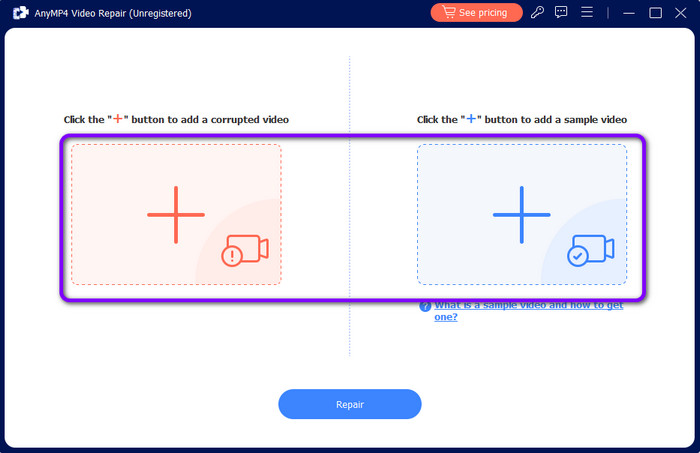
Étape 3 :Le processus suivant est la procédure de réparation. Pour ce faire, cliquez sur le bouton Réparer sous l'interface. Attendez quelques instants pour obtenir la vidéo finale.
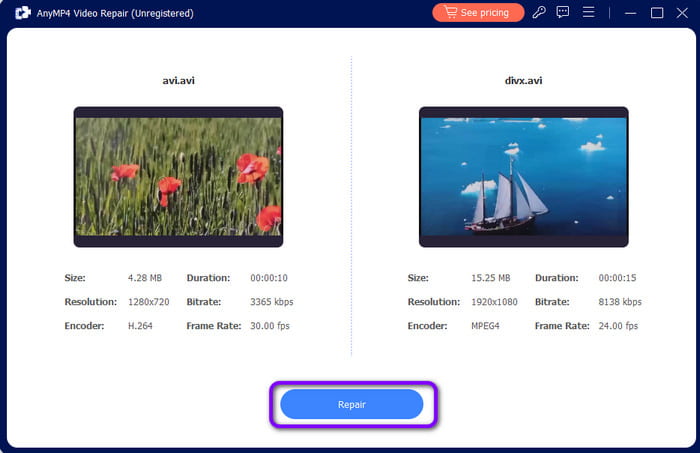
Étape 4 :Une fois le processus de réparation vidéo terminé, vous pouvez obtenir le fichier vidéo final en cliquant sur le bouton Enregistrer ci-dessous. Après cela, vous pouvez enfin regarder la vidéo avec un son.
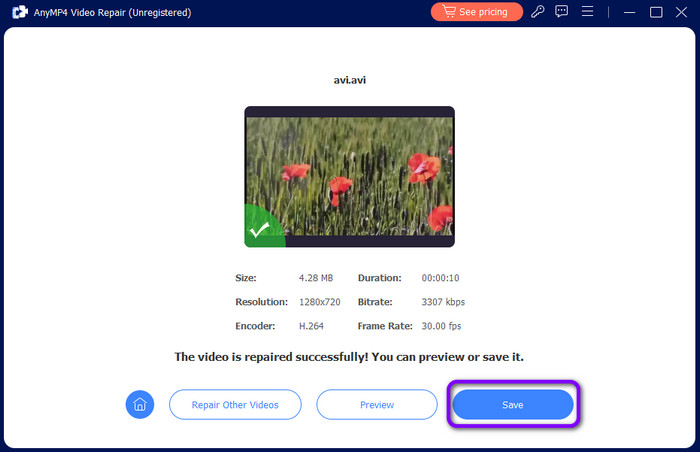
Solution 2. Mettre à jour le pilote audio
Si le son n'est pas lu à partir de Chrome, la mise à jour du pilote audio de votre ordinateur est une autre solution efficace. Un pilote audio obsolète est l’une des raisons pour lesquelles vous ne pouvez pas lire de sons. Tout ce dont vous avez besoin est de le mettre à jour et d'obtenir la dernière version du pilote. Cliquez sur les touches Win + X pour accéder à la section Gestionnaire de périphériques. Ensuite, choisissez l’option Contrôleurs son, vidéo et jeu et choisissez Mettre à jour le pilote. Avec cela, vous pouvez obtenir la dernière version du pilote.
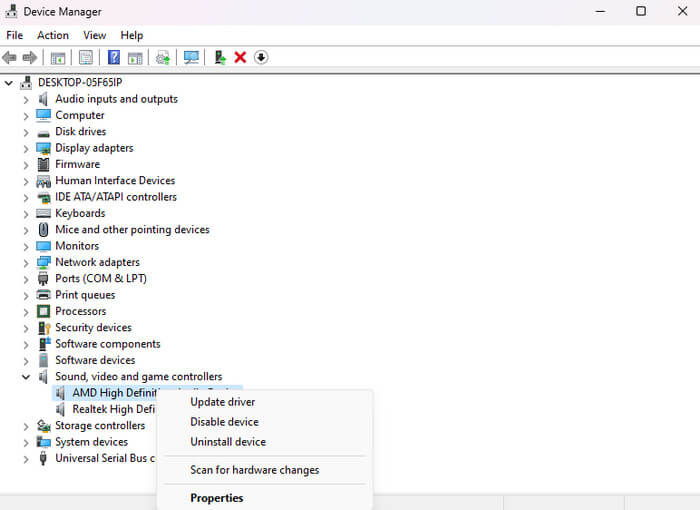
Solution 3. Vérifiez le volume de l'ordinateur
Eh bien, il est important de vérifier les bases avant de passer aux solutions compliquées. L’une des choses les plus importantes à faire est donc de vérifier le volume de l’ordinateur. S'il est coupé, quelle que soit la manière dont vous lisez votre fichier, il ne produira aucun son. Assurez-vous toujours que le volume de votre ordinateur n'est pas coupé. Cliquez ici pour savoir comment contrôler le volume audio.
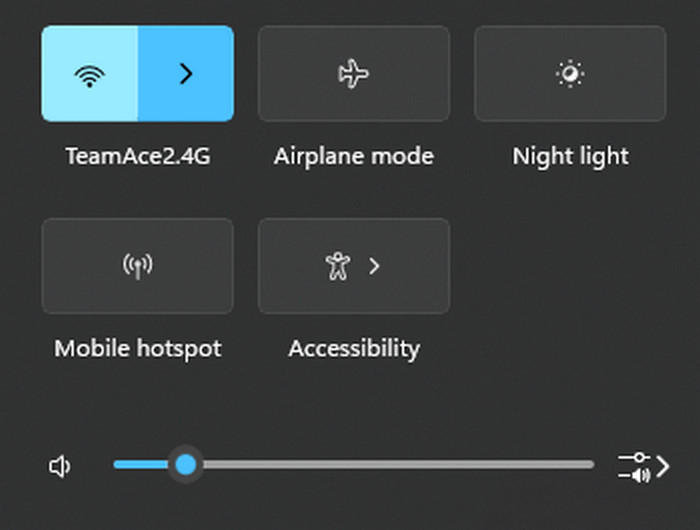
Solution 4. Désactivez certaines extensions
S'il y a des extensions interférentes, vous pourriez rencontrer des erreurs sonores lors de la lecture de vidéos et d'audio. La meilleure solution consiste à désactiver les extensions interférentes dans les paramètres de Google. Une fois terminé, vous pouvez essayer de lire de la vidéo ou de l'audio et vérifier s'il fonctionne déjà bien.
Partie 3. FAQ sur la lecture de Blu-ray sur PC et Mac
-
Comment réactiver Chrome ?
En fait, Chrome n'a pas d'option générale de mise en sourdine. Mais cela vous permet de réactiver certains onglets. Pour ce faire, il vous suffit de cliquer avec le bouton droit sur l'onglet. Ensuite, lorsque diverses options apparaissent, cliquez sur l'option Désactiver/Réactiver le son.
-
Comment activer le son sur Chrome ?
Il existe différentes manières d'activer le son sur Chrome. La procédure la plus courante consiste à utiliser les paramètres de volume. Lors de la lecture de musique ou de vidéo sur Chrome, vous verrez un symbole audio dessus. Vous pouvez utiliser cette fonction pour activer le son de manière appropriée.
-
Comment activer le volume ?
À mettre le son, vous devez accéder aux paramètres de volume et ajuster les curseurs en fonction de vos préférences. Vous pouvez également accéder aux paramètres de Chrome. Il vous suffit de procéder à Confidentialité et paramètres > Paramètres du site > Son. Après cela, activez la bascule. Une fois cela fait, vous pouvez déjà commencer à jouer du son.
Emballage en place
Avec l'aide de cet article, vous avez appris à réparer Chrome ne joue pas le son. Vous avez également découvert diverses raisons pour lesquelles votre Chrome ne diffuse pas le son de manière fluide. De plus, si vous regardez la vidéo sans son, vous pouvez utiliser AnyMP4 Video Repair. Avec cela, vous pouvez réparer la vidéo et obtenir un excellent résultat. Après le processus, vous pourrez regarder votre vidéo avec audio.
Plus de Blu-ray Master
- 4 méthodes rapides pour augmenter le volume sur les AirPod
- Maîtrisez les différentes applications Volume Booster [Windows et Mac]
- 7 façons de réparer les vidéos qui ne sont pas lues sur Chrome (Windows et Mac)
- Screen Recorder Chrome - Top 5 des enregistreurs d'écran pour Chrome
- Pouvez-vous lire des fichiers MKV sur Chromecast? Voici les solutions ultimes
- Meilleurs lecteurs DVD Chromebook : logiciels et lecteurs externes


